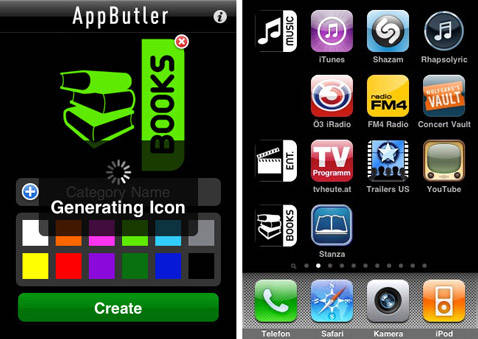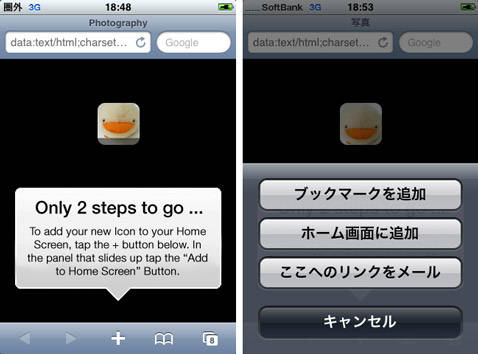みなさんのホーム画面はきれいに整理されていますか? 私はというと、まったく統一性なくアプリが散らばっています; 使いたいアプリがすぐに見つからないことも結構あって、急いでいる時なんか困ることもしばしば。。。
さて今日はそんな散らかったホーム画面の整頓をお手伝いをしてくれるアプリ、AppButler - App Organizerのご紹介です☆このアプリは自分でホーム画面にアイコンを作れちゃうアプリです。カメラはカメラ、ゲームはゲームといったように用途別に分けて並べておくと探しやすいですよね♪ 先頭にこのアプリで作ったアイコンを置けばさらに見つけやすくなりますよ☆
ではさっそく使ってみましょう♪
まずはアイコンのデザインを決めます。 画面中央のアイコンフレーム右上の[+]をタップすると、もとから入っているデザインから選ぶことができます。ちなみに[Line Breaker Icon]は真っ黒なアイコンです。ホーム画面に隙間を作りたい時に使えそうです。
ナンバーやカテゴリー等、色んな種類のアイコンが入っています。 どれもシンプルでクールなデザイン。かっこいい♪
デザインを決めたら画面中央の[Category Name]をタップします。 ここでアイコン下に表示する文字を入力します。 [+]をタップすると元から入っているカテゴリーから選ぶこともできます。 また、下のカラーパレットからアイコンの色の変更も可能です♪
自分のフォトアルバムの写真をアイコンにすることもできます☆ カラーパレット右下の太陽と山のアイコンをタップし、写真を読み込みます。あとは同じように[Category Name]で文字を入力するだけ。
アイコンの設定が全て終わったら一番下の[Create]をタップ。 出てきた画面の下中央[+]→[ホーム画面に追加]をタップすれば完成です☆
ホーム画面にアイコンが追加されましたー♡
こんな感じで簡単にアイコンを作ることができます。ちなみに作ったアイコンをタップするとまたこのアプリを起動した状態になります。
カメラならカメラとわかるアイコンを作って、そのページはカメラアプリだけを揃えるとか、そんな整理の仕方ができますね♪ホーム画面が散らかっている方、このアプリで用途別、使う頻度別などにホーム画面を整頓してみてはいかがですか?ぜひお試し下さーいヾ(*・▽・)ノ

 isuta編集部(スマホ)
isuta編集部(スマホ)